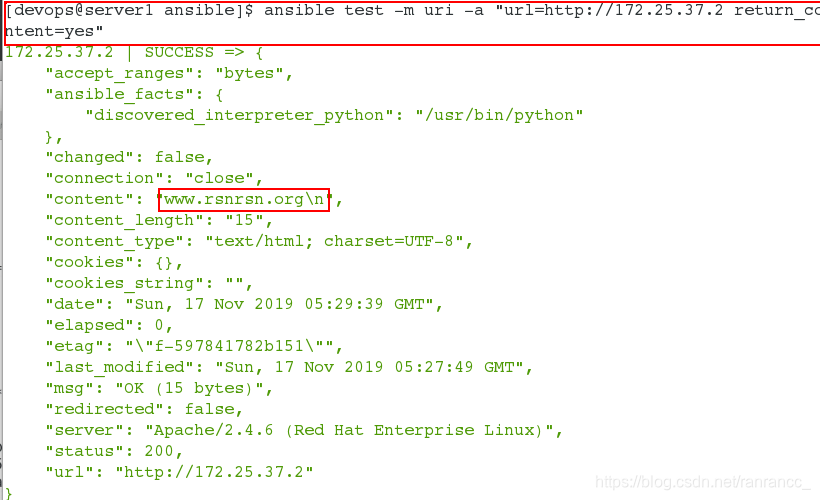文章目录
一、Ansible安装与配置
1、熟悉并使用Ansible
实验环境
- 三台虚拟机可上网
- ip信息
| 主机信息(rhel7.5) | 主机功用 |
|---|---|
| server1(172.25.37.1 ) | 主控节点 |
| server2(172.25.37.2 ) | 被控节点1 |
| server3(172.25.37.3) | 被控节点2 |
1、在server1(主控节点)上安装ansible配置网络yum源(阿里云)
[epel]
name=epel
baseurl=https://mirrors.aliyun.com/epel/7/x86_64/
gpgcheck=0
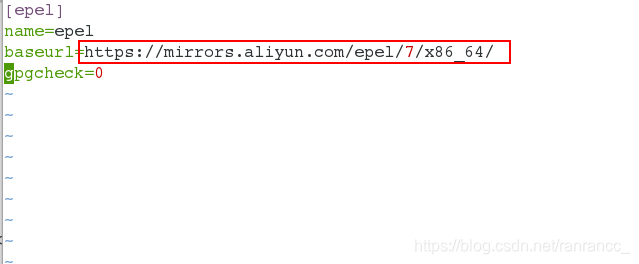
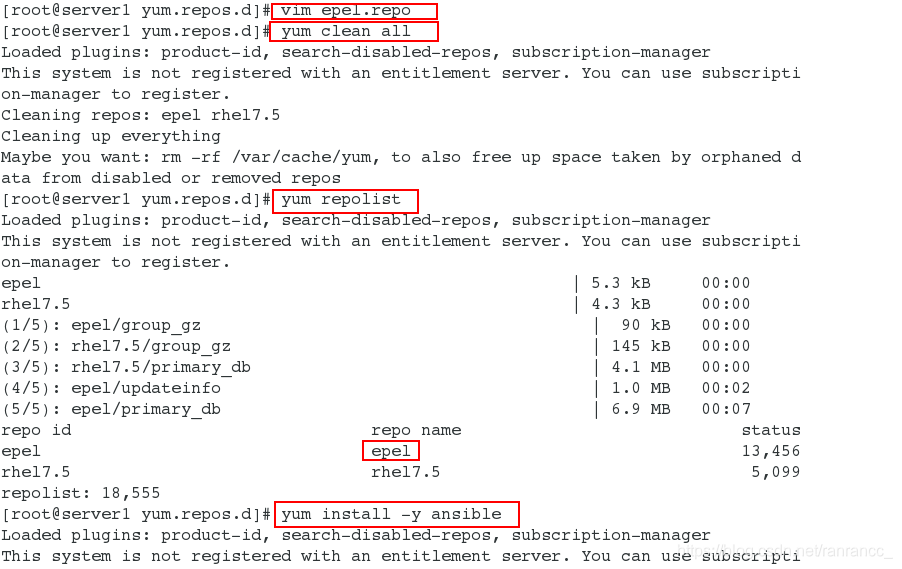
2、查看ansible的配置文件

-
在运行Ansible命令时,命令将会按照预先设定的顺序查找配置文件
1)ANSIBLE_CONFIG:首先,Ansible命令会检查环境变量,及这个环境变量将指向的配置文件
2)./ansible.cfg:其次,将会检查当前目录下的ansible.cfg配置文件
3)~/.ansible.cfg:再次,将会检查当前用户home目录下的.ansible.cfg配置文件
4)/etc/ansible/ansible.cfg:最后,将会检查在用软件包管理工具安装Ansible时自动产生的配置文件
3、定义Inventory(主机列表), 在/etc/ansible/hosts中写入被管控主机


4、调用ping模块来检测网络是否可达
执行命令 ansible test -m ping(参数-m:表示要执行的模块,默认为command)
- 报错:这是因为没有输入被管控主机的连接密码,因为ansible执行动作都是先ssh到此被管控主机然后执行动作的
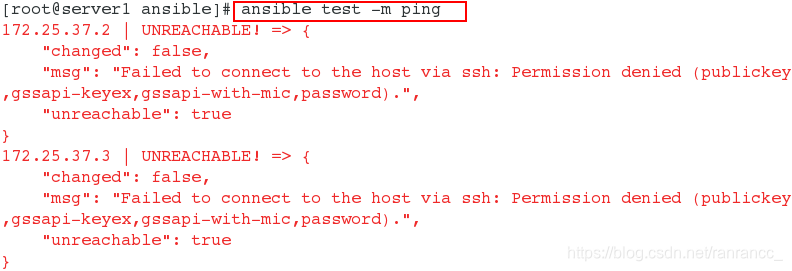
- 下列报错是因为用户ssh访问时,会把每个访问过主机的公钥(public key)都记录在/.ssh/known_hosts。当下次访问相同计算机时,OpenSSH会核对公钥。当root用户第一次登陆某主机时, /.ssh/known_host中无此主机的公钥,所以登陆失败。

执行命令 ansible test -m ping -k(-k:提示输入ssh登录密码,当使用密码验证的时候用)
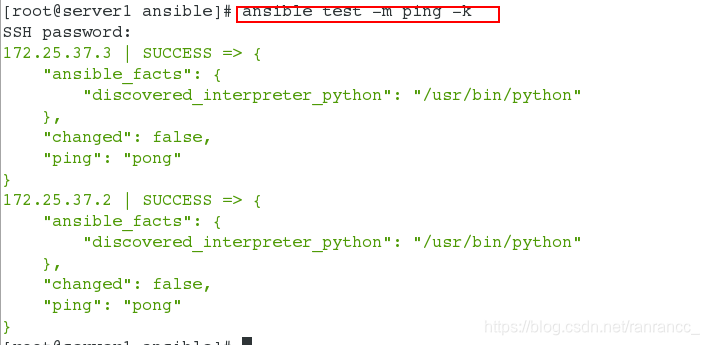
5、创建普通用户devops,执行分发任务
linux机器都禁止使用root远程登陆,更安全的做法是用普通用户登陆,分发任务。
(1)在ansible主机上和server2和server3上创建普通用户devops,用于ansible任务分发与执行。
保证ansible与hosts主机上devops用户id相同
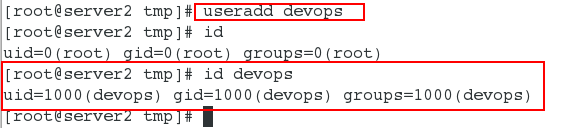

(2)在server2和server3上对普通用户devops下方权力 visudo


(3)在ansible主控节点生成ssh公私钥文件,并分发到其他机器
ssh-keygen #生成密钥
ls 用户家目录/.ssh/#查看密钥
ssh-copy-id server2
ssh-copy-id server3
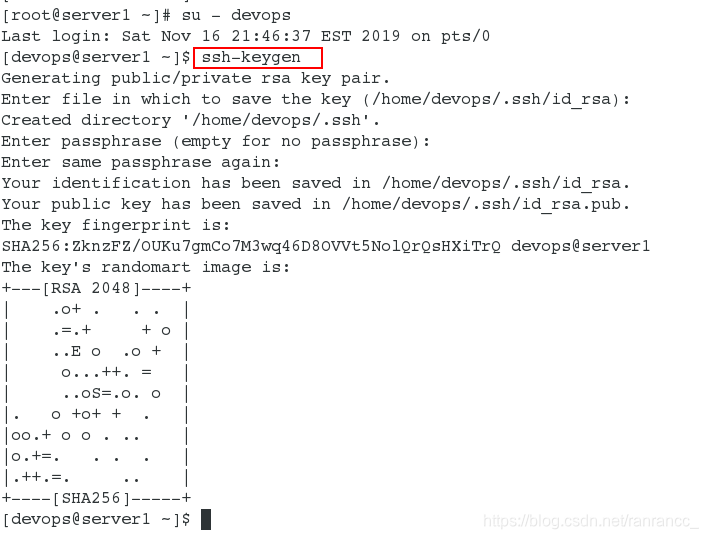
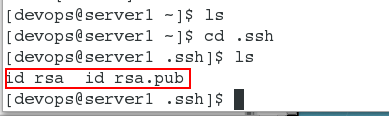
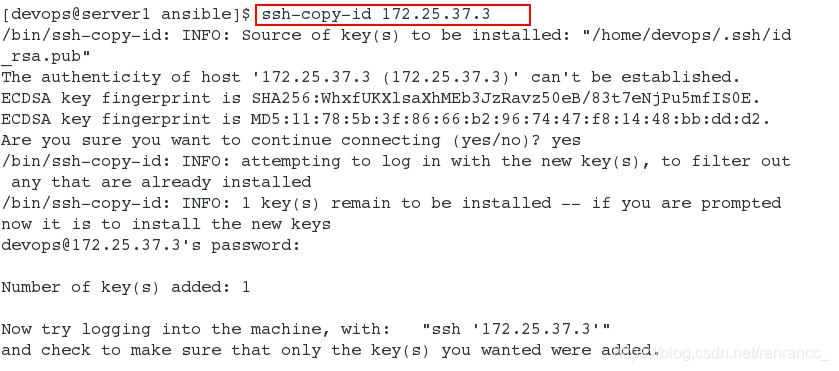
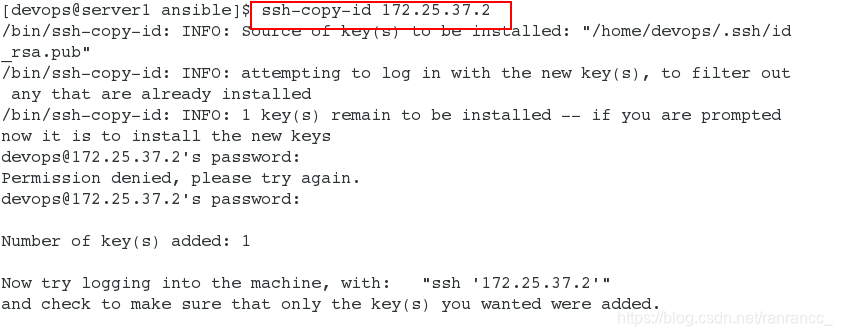
测试已经可以免密登录
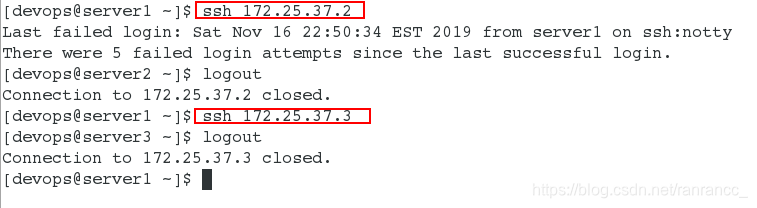
也可以通过更改配置文件实现免密


(4)在ansible主控节点,普通用户devops的家目录下,编辑ansible.cfg配置文件
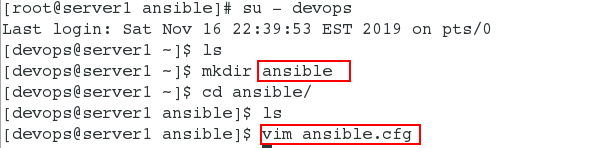
[defaults]
inventory = ./hosts #inventory文件路径
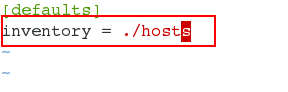
(5)编辑hosts文件
ansible.cfg
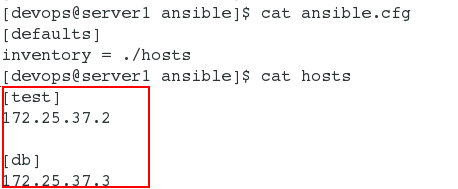
(6)检测文件配置是否成功:
ansible test -m ping
#对test组内主机调用ping模块
ansible db -m ping
#对db组内主机调用ping模块
ansible all -m ping
ansible * -m ping
#对所有组内主机调用ping模块
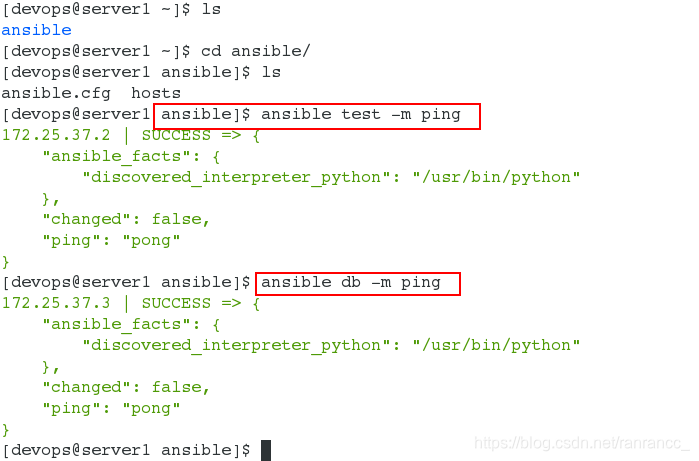
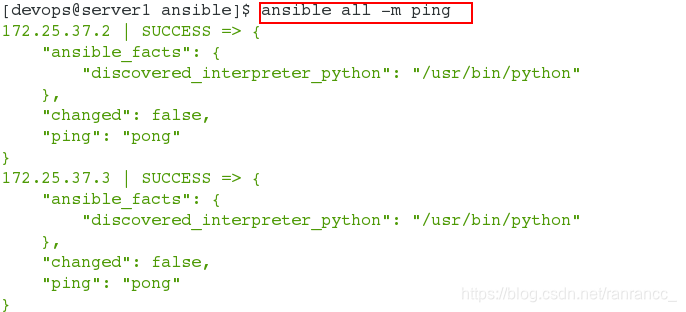
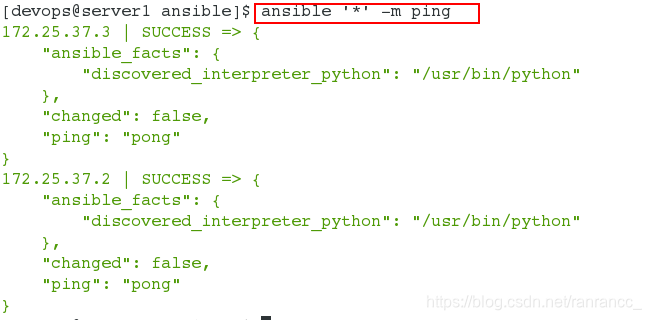
(7)使用-b连接hosts主机,拥有hosts主机上root(默认)用户的权限
ansible test -m copy -a "src=test.sh dest=/tmp/test.sh"

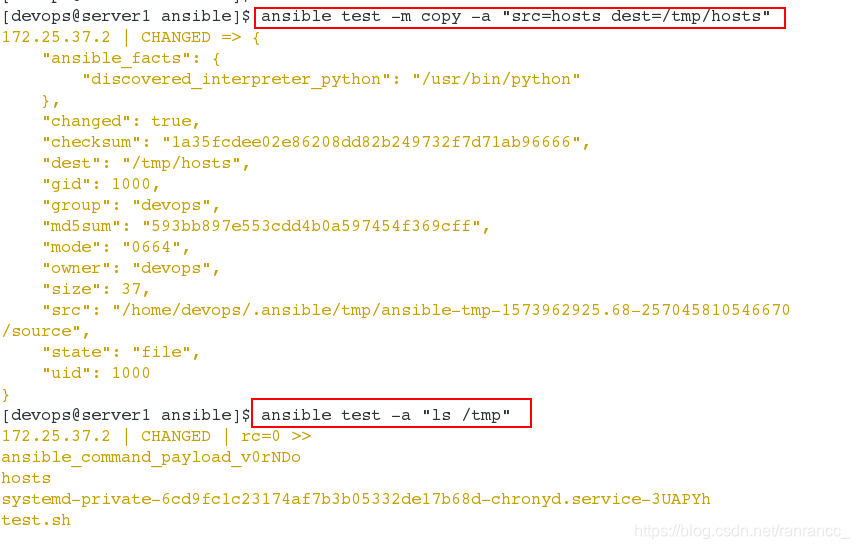
ansible test -m copy -a "src=test.sh dest=/mnt/test.sh"
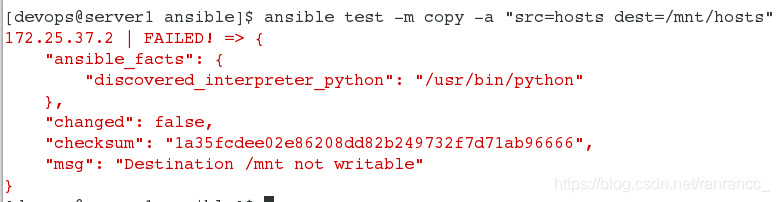
不使用-b进行模块copy时,会因权限问题报错,文件复制不过去,使用-b,文件传输到hosts主机上时切换身份,调用sudo,执行其权力。

ansible test -m copy -a “src=test.sh dest=/mnt/test.sh” -b 使用-b连接hosts主机,拥有hosts主机上root(默认)用户的权限
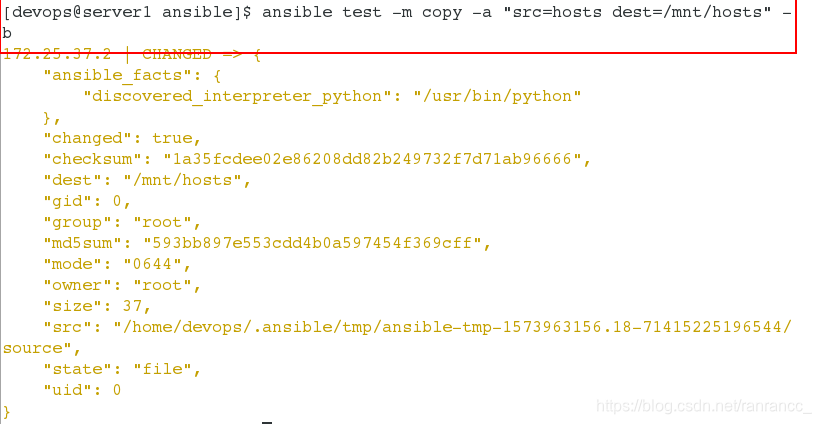
ansible test -m copy -a “src=test.sh dest=/mnt/test.sh” -u devops -b -u 指定ssh连接的用户名,连接到hosts主机后,身份为指定用户,指定用户必须存在
当然,每次输入命令-b、-u指定用户权限太麻烦,解决方法:在ansible.cfg文件中添加配置
remote_user: devops
#在远程主机上以devops用户身份执行任务
become: True
#是否允许身份切换
become_method: sudo
#切换用户身份的方式,有sudo、su、pbrun等方式,默认为sudo,被控主机为centos的话需要设置become_method为su
become_user: root
#切换成什么用户身份,默认为root。设置为root账户,相当于我们以普通账户登入到远程主机时,再使用su - root切换为root账户。
ansible_become_pass=False
#使用root账户,则这里要写的就是root账户的密码,此处设置为Flase因为已经做过免密登陆
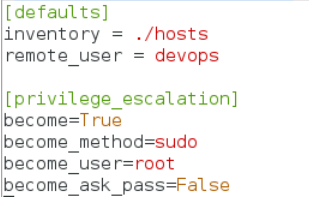
测试
在hosts主机上visudo中设置的devops用户权限,是为了当ansible使用devops身份调用hosts主机后在远程主机上以devops用户身份切换到root用户,通过sudo命令,切换身份。
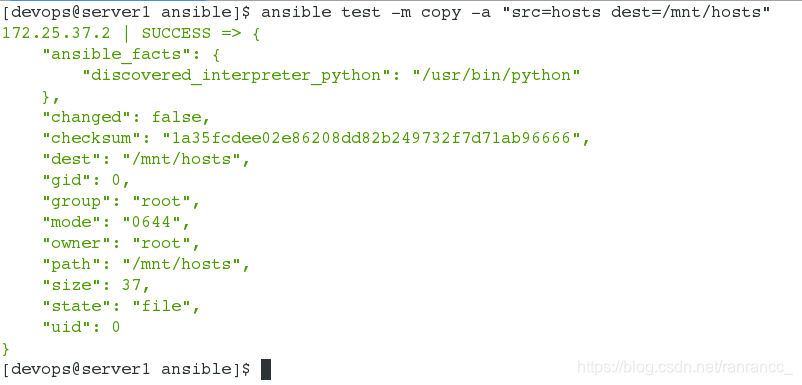
二、Ansible命令
- Ansible命令的使用场景
非固化需求;临时一次性操作;二次开发接口调用
1、 Ansible命令的简单示例
1)查看被管控主机主机名:ansible test -a hostname -k(-a 指定模块的参数)
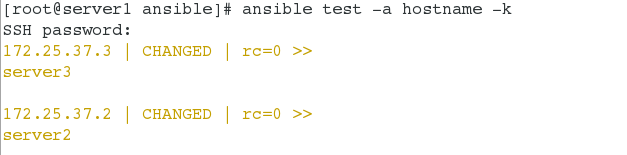
2)查看被管控主机挂载:ansible test -a df -k

3)查看被管控主机运行时长:ansible test -a uptime -k
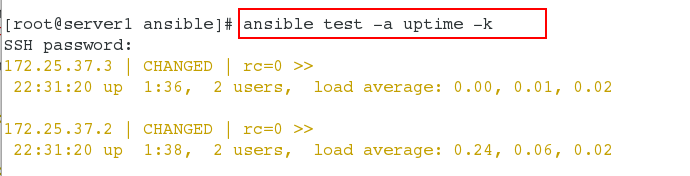
4)在被管控主机执行脚本test.sh:
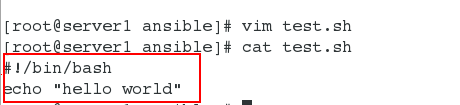
首先使用copy模块将test.sh文件复制到每个被管控主机:
ansible test -m copy -a “src=test.sh dest=/tmp/test.sh” -k
- dest:必选项。要将源文件复制到的远程主机的绝对路径,如果源文件是一个目录,那么该路径也必须是个目录。
- src:被复制到远程主机的本地文件,可以是绝对路径,也可以是相对路径。如果路径是一个目录,它将递归复制。在这种情况下,如果路径使用“/”来结尾,则只复制目录里的内容,如果没有使用“/”来结尾,则包含目录在内的整个内容全部复制,类似于rsync。
- mode 文件或目录复制到远程主机后,所拥有的权限
- shell模块:让远程主机在shell进程下执行命令,从而支持shell的特性,如管道等
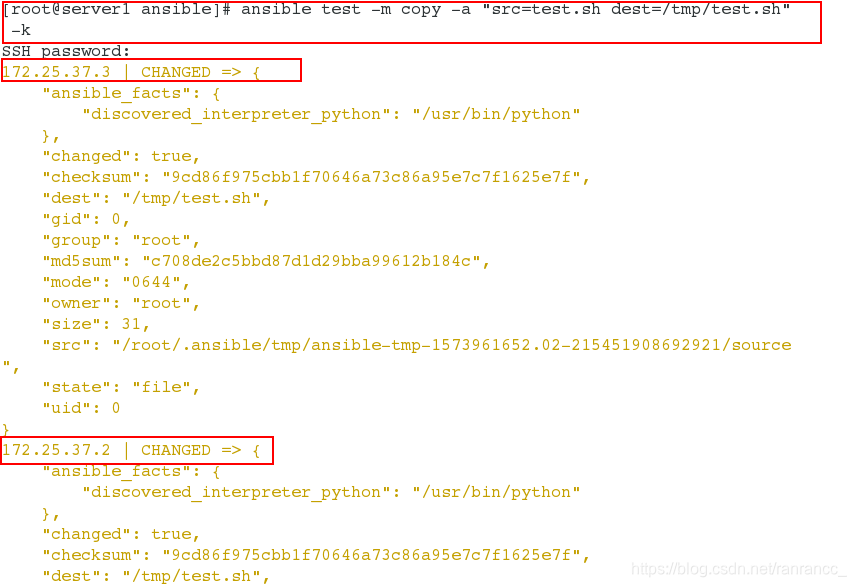
再使用shell模块执行文件 ansible test -m shell -a “/tmp/test.sh” -k
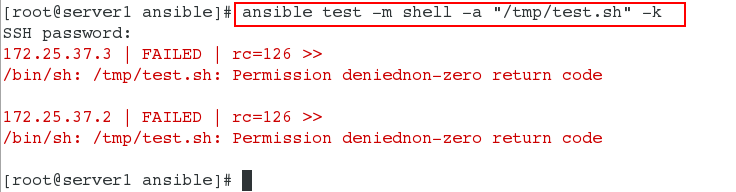
发现报错,这是因为复制到 被管控主机的test.sh脚本没有执行权限:
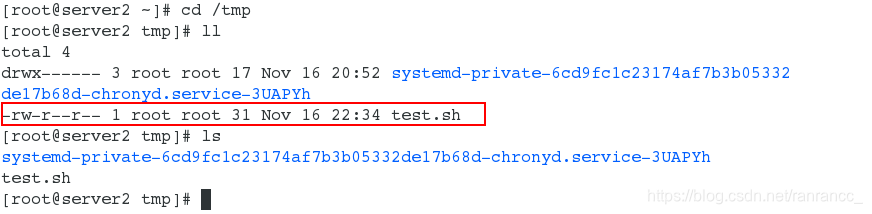
重新给权限复制:
ansible test -m copy -a “src=test.sh dest=/tmp/test.sh mode=755” -k
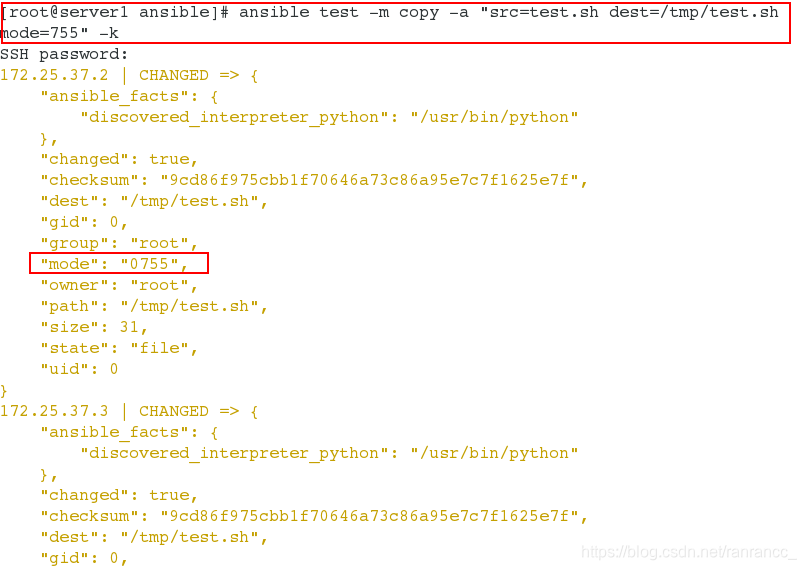
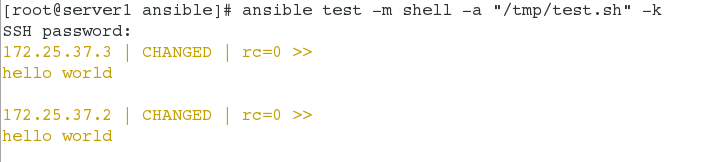
| 参数 | 功能 |
|---|---|
| -m | 要执行的模块,默认为command |
| -a | 指定模块的参数 |
| -u | ssh连接的用户名,默认用root,ansible.cfg中可以配置 |
| -b,–become | 变成那个用户身份,不提示密码 |
| -k | 提示输入ssh登录密码,当使用密码验证的时候用 |
| -s | sudo运行 |
| -U | sudo到哪个用户,默认为root |
| -K | 提示输入sudo密码,当不是NOPASSWD模式时使用 |
| -C | 只是测试一下会改变什么内容,不会真正去执行 |
| -c | 连接类型(default=smart) |
| -f | fork多少进程并发处理,默认为5个 |
| -i | 指定hosts文件路径,默认default=/etc/ansible/hosts |
| -I | 指定pattern,对已匹配的主机中再过滤一次 |
| -list-host | 只打印有哪些主机会执行这个命令,不会实际执行 |
| -M | 要执行的模块路径,默认为/usr/share/ansible |
| -o | 压缩输出,摘要输出 |
| –private-key | 私钥路径 |
| -T | ssh连接超时时间,默认是10秒 |
| -t | 日志输出到该目录,日志文件名以主机命名 |
| -v | 显示详细日志 |
三、Inventory文件配置
Inventory是Ansible管理主机信息的配置文件,相当于系统/etc/hosts文件的功能,默认存放在/etc/ansible/hosts
- inventory file可以有多个,且也可以通过Dynamic Inventory来动态生成
1、定义主机和组
1)Inventory可以直接为IP地址
172.25.37.2
2)端口号不是默认22端口时,可明确的表示为:
server2:2222
server2 ansible_port=2222 ansible_host=172.25.37.2
3)中括号表示一个组,也可以表示一个范围
[webserver]
www[1:10].example.com
#表示主机范围www1~www10
db-[a:f].example.com
#表示主机范围db-a~db-f
2、定义主机变量
在playbook中使用时对主机进行个性化定制
[webserver]
web1 http_port=8080 maxRequestsPerChild=1024
3、定义组变量
[webserver]
server2
server3
[webserver:vars]
ntp_server=time1.aliyun.com
#webserver组中的所有主机ntp_server值为time1.aliyun.com
4、定义组嵌套及组变量
组与组之间可以相互调用,并且可以向组中的主机指定变量。不过,这些变量只能在Ansible-playbook中使用,而Ansible不支持
[apache]
server1
server2
[nginx]
server3
server4
[webservers:children]
apache
nginx
[webservers:vars]
ntp_server=time1.aliyun.com
5、在inventory 主文件中保存所有的变量并不是最佳的方式.还可以保存在独立的文件中
这些独立文件的格式为 YAML
/etc/ansible/group_vars/raleigh
/etc/ansible/group_vars/webservers
/etc/ansible/host_vars/foosball
当变量变得太多时,分文件定义变量更方便进行管理和组织
/etc/ansible/group_vars/raleigh/db_settings
/etc/ansible/group_vars/raleigh/cluster_settings
6、变量的检索位置
Inventory配置文件(默认/etc/ansible/hosts);Playbook中vars定义的区域;Roles中vars目录下的文件;Roles同级目录group_vars和hosts_vars目录下的文件
大家设置变量时尽量沿用同一种方式,以方便维护人员管理.
四、Ansible与正则
1、匹配所有主机,all或*号功能相同
ansible all -m ping
ansible * -m ping
2、对多台主机或多个组同时执行,相互之间用冒号分隔即可
ansible "web1:web2" -m ping
3、在webserver组但不在database组的主机,用感叹号表示
ansible "webserver:!database" -m ping
4、在webserver组和database组中同时存在的主机,用&符号表示
ansible "webserver:&database" -m ping
5、模糊匹配
*.example.com
www*.com:database
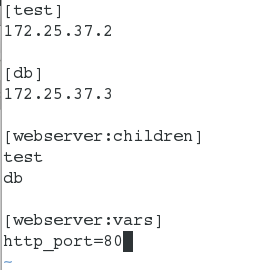

在test组但不在db组的主机,用感叹号表示 ansible “test:!db” -m ping
- 注意:使用特殊符号!时,必须使用’'强引用符
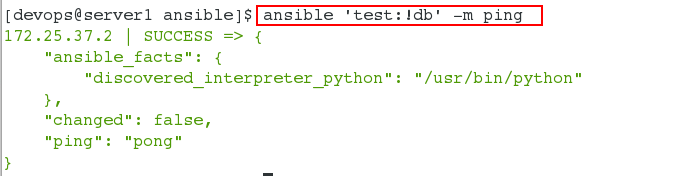
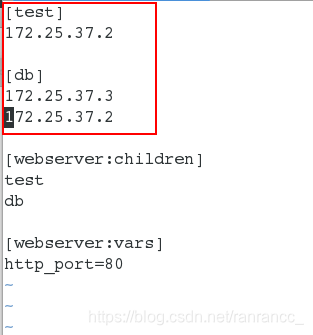
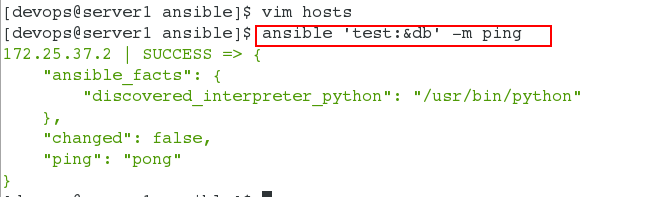
五、Ansible-doc与模块
ansible-doc是与man功能类似的说明工具
1、Ansible-doc命令
- 显示所有可用模块: ansible-doc -l
- 获取某模块的用法: ansible-doc 模块名
2、借助ansible-doc命令查看httpd模块用法
1) yum模块
- 在线安装 ansible test -m yum -a "name=httpd state=present"
- 卸载软件 ansible webservers -m yum -a "name=httpd state=absent"
2) service模块
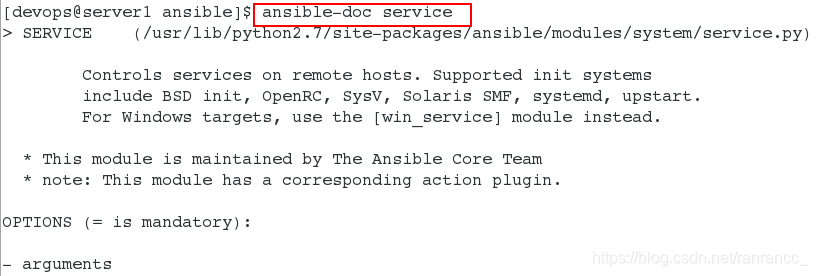
开启httpd服务: ansible test -m service -a "name=httpd state=started enabled=yes"
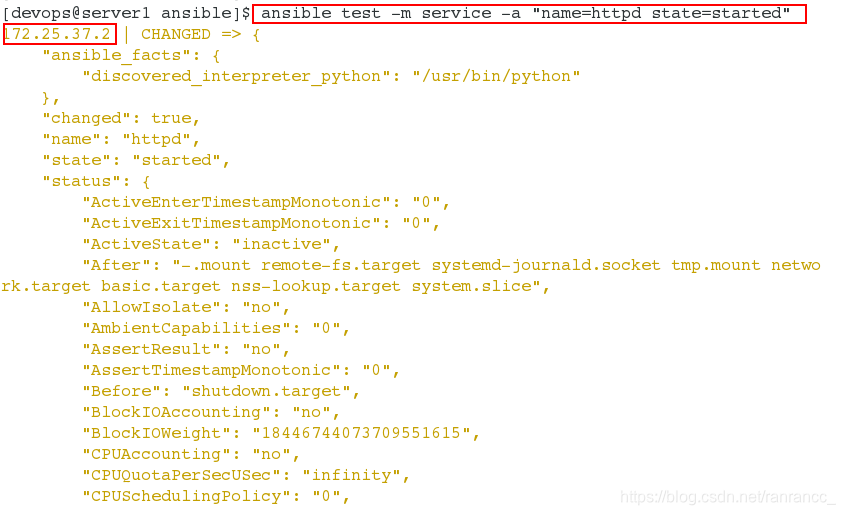
在server2上查看httpd服务的状态

3) firewalld模块
- 开启firewalld防火墙: ansible test -m service -a "name=firewalld state=started enabled=yes"
- 在防火墙上添加http服务: ansible test -m firewalld -a "service=http permanent=yes state=enabled"
4)copy模块
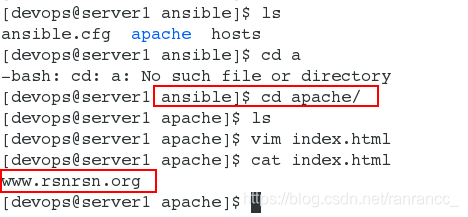
远程主机apache默认发布目录下传输默认发布文件 ansible test -m copy -a "src=apache/index.html dest=/var/www/html/"
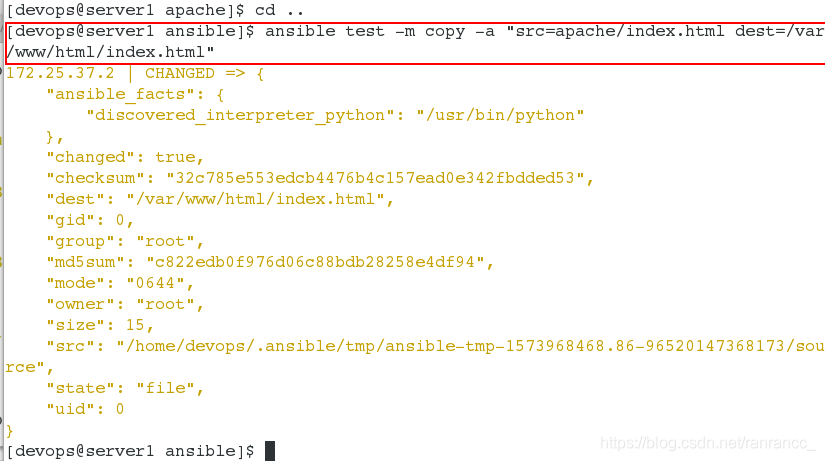

5)uri模块
uri模块主要用于发送HTTP协议,通过使用uri模块,可让目标主机向指定的网站发送如Get、Post这样的HTTP请求,并且能得到返回的状态码。
在WWW上,每一信息资源都有统一的且在网上唯一的地址,该地址就叫URL(Uniform Resource Locator,统一资源定位符),它是WWW的统一资源定位标志,就是指网络地址。
ansible test -m uri -a "url=http://172.25.1.2"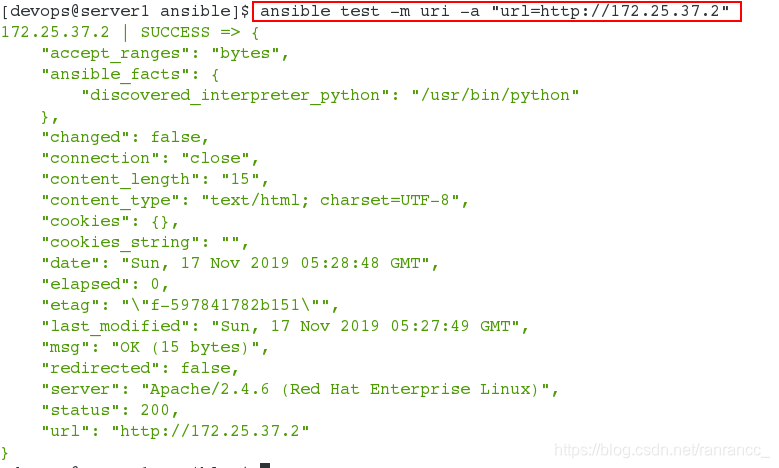
执行有返回值 ansible test -m uri -a "url=http://172.25.1.2 return_content=yes"